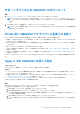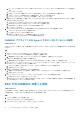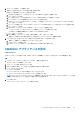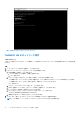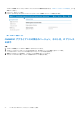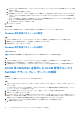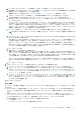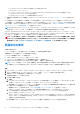Users Guide
Table Of Contents
- System Center Operations Manager(SCOM)向けDell EMC OpenManage Integration with Microsoft System Center(OMIMSSC)バージョン7.3 ユーザーズ ガイド
- 目次
- System Center Operations Manager(SCOM)向けDell EMC OpenManage Integration with Microsoft System Center(OMIMSSC)について
- OMIMSSCライセンスの購入と管理
- OMIMSSCアプライアンスのポート情報と通信マトリックス
- サポートマトリックス
- SCOM向けOMIMSSCアプライアンスの導入と構成
- SCOM向けOMIMSSCアプライアンスへのSCOM管理グループの登録
- Windows認定資格プロフィールの作成
- SCOM用OMIMSSCを使用したSCOM管理グループとDell EMCアラート リレー サーバーの登録
- 登録設定の変更
- Dell EMCアラート リレー サーバーの構成およびオンボーディング
- アラート リレー サーバーのシステム要件
- アラート リレー サーバーで監視対象デバイスの数の拡張を設定するための前提条件
- SCOMコンソールでのアラート リレー サーバーの検出
- OMIMSSC管理ポータルからDell EMCアラート リレー サーバー インストーラーをダウンロードしてインストールする
- Dell EMCアラート リレー サーバーのインストーラーによって実行される設定の変更
- Dell EMCアラート リレー サーバーのモニタリング ビュー
- アラート リレー サーバーとSCOM向けOMIMSSCアプライアンスの同期
- Dell EMCアラート リレー サーバー インストーラーのインストール エラーの修復
- Dell EMCアラート リレー サーバー インストーラーのアンインストール
- OMIMSSC管理ポータルで実行できるその他のタスク
- SCOMコンソールからのOMIMSSCの管理
- OMIMSSCのライセンス対象モニタリング機能を使用したPowerEdgeサーバーの検出とモニタリング
- PowerEdgeサーバーおよびラック型ワークステーション向けのOMIMSSCのライセンス対象モニタリング機能の概要
- ホスト オペレーティング システムを使用し、WS-ManまたはiDRACアクセスを使用したPowerEdgeサーバーおよびワークステーションの検出と分類
- Dell EMCサーバーおよびラックのモニタリング(ライセンス対象)を使用してPowerEdgeサーバーを検出するための前提条件
- OMIMSSCからiDRAC WS-Manを使用するPowerEdgeサーバーの検出
- SCOMコンソールを使用したPowerEdgeサーバーの検出
- WS-Manを使用したオブジェクトの検出
- iDRACおよびSCOMコンソールでのアラート設定の構成
- SCOMコンソールでのPowerEdgeサーバーおよびラック型ワークステーションのモニタリング
- iSM-WMIを使用したPowerEdgeサーバーの検出と管理
- OMIMSSCを使用したDell EMCシャーシの検出とモニタリング
- OMIMSSCを使用したDell EMCネットワーク スイッチの検出とモニタリング
- OMIMSSCアプライアンスを使用したDell EMCデバイスの管理
- OMIMSSCモニタリング機能用のSCOMコンソールでのタスクの実行
- OMIMSSCアプライアンスの設定とデータのバックアップおよび復元
- SCOM向けOMIMSSCアプライアンスのアップグレード
- OMIMSSCに登録されたSCOM管理グループの登録解除
- OMIMSSC VMの削除
- トラブルシューティング
- リファレンス トピック
- OMIMSSCでサポートされているモニタリング機能
- Feature Management Dashboardを使用したOMIMSSCのモニタリング機能の設定
- 検出されたデバイスの重要度レベル
- SCOMコンソールでのタスクの実行
- デバイス検出プロセスをカスタマイズするためのプロパティのオーバーライド
- OMIMSSCでのPowerEdgeサーバーのライセンス対象モニタリングの主要機能
- OMIMSSCによって監視されているサーバーおよびラック型ワークステーションのハードウェア コンポーネント
- OMIMSSCによるモニタリング対象シャーシのハードウェア コンポーネント
- OMIMSSCによって監視されるネットワーク スイッチのハードウェア コンポーネント
- OMIMSSCモニタリング機能によって提供される表示オプション
- OMIMSSCのユニット モニター
- OMIMSSCのさまざまなモニタリング機能によって使用されるイベント ルール
- 追加リソース
- Dell EMCサポート サイトからのサポート コンテンツへのアクセス
- デル・テクノロジーズへのお問い合わせ
- 用語集
- 追加トピック
■ Persistence Version Store Maximum の値が 131072 に設定されている。
○ Dell EMC アラート リレー サーバー:
■ レジストリー エントリー「HKLM: \\SOFTWARE\\Dell\\Dell Server Management Pack Suite」が設定されている。
■ WinRM ルールがファイアウォールに追加される。
■ WinRM クライアントとサーバーの認証が有効になっている。
● 登録中または登録後のすべての問題のトラブルシューティングについては、「トラブルシューティング 、p. 83」を参照してく
ださい。
SCOM 管理グループ内に複数の SCOM 管理サーバーがある場合は、このプロセスによって SCOM 管理グループ内のすべての
SCOM 管理サーバーを登録します。SCOM 管理サーバーがすべての管理サーバー リソース プール(AMSRP)から追加または削除
された場合は、OMIMSSC に登録されている SCOM コンソールのデータを同期します。OMIMSSC での管理サーバーとの Dell EMC
アラート リレー サーバーの詳細の同期 、p. 41 を参照してください。
メモ: Windows のイベント ビューアーで、[Windows ログ] > [アプリケーション]の下にイベント ID 71 の情報イベントが生
成されます。このイベントには、SCOM 管理サーバーで設定される前提条件に関する情報が入っています。
[Dell EMC OpenManage Integration ダッシュボード]のリンクは、SCOM コンソールの[モニタリング] > [Dell EMC] > [Dell
EMC OpenManage Integration ビュー ペイン]に表示されます。これで、Dell EMC OpenManage Integration ダッシュボードまたは
SCOM コンソールを使用して、デバイスの検出とモニタリングを開始できるようになりました。
警告: (SCOM 管理グループ内の)SCOM 管理サーバーを別の SCOM 用 OMIMSSC アプライアンスに登録する前に、現在の
アプライアンスから登録を解除するようにしてください。SCOM 用 OMIMSSC アプライアンスからの管理サーバーの登録解
除の詳細については、「OMIMSSC に登録された SCOM 管理グループの登録解除 、p. 81」を参照してください。
登録設定の変更
このタスクについて
[コンソール登録]ページの[編集]オプションを使用して、登録設定を編集できます。
登録編集オプションを使用して、次の操作を実行できます。
● Windows 認定資格プロフィールを変更する。
● SNMP v1 または v2 コミュニティー名をアップデートする。
● SCOM コンソールで監視するデバイスの監視範囲およびモードを変更する。
● 登録ジョブのいずれかのサブ タスクが完了できない場合に、登録ジョブを再実行する。
メモ: [コンソール登録]ページで、登録、登録解除、または強制登録解除ジョブが進行中の場合、登録設定を変更するため
の[編集]オプションは無効になります。これらのジョブが完了するのを待ってから、登録設定を編集してください。
手順
1. Web ブラウザーで、OMIMSSC アプライアンスの IP アドレスを入力し、OMIMSSC ADMIN ユーザーとしてログインします。
2. 左ペインを展開するには、[>]アイコンをクリックして、[設定] > [コンソール登録]の順に選択します。
3. 作業中のペインで、登録を選択して[編集]をクリックします。
[登録設定の編集]ページが表示されます。
4. 次の設定を編集できます。
a. 登録名。
b. [SCOM MS FQDN]ボックスに、OMIMSSC アプライアンスに登録する新しい SCOM 管理サーバーの FQDN を入力します。
この新しい FQDN は、[コンソール登録]ページに新しいエントリーとしてリストされます。
c. [認証情報]ドロップダウン メニューから、SCOM 管理サーバーでのローカル管理者権限および運用マネージャー権限を持
つ別の Windows 認定資格プロフィールを選択できます。
認定資格プロフィールを作成するには、Windows 認定資格プロフィールの作成 、p. 27 を参照してください。
d. OMIMSSC アプライアンスと SCOM 管理サーバーの間の接続を確認するには、[テスト接続]をクリックします。
テスト接続が正常に行われた場合は、次のメッセージ Test connection is successful が表示されます。
e. SNMP v1 または v2 の SNMP コミュニティー名。
DellEMC_OMIMSSC_SNMP_RunAsAccount という名前の Run As アカウントが作成され、SCOM コンソールの SNMP 監視ア
カウント プロフィールに関連付けられます。これは、SCOM コンソール上で検出された Dell EMC デバイスからのアラート
を受信するために使用されます。
f. [監視範囲]では、SCOM の OMIMSSC アプライアンスを使用して監視するデバイス タイプを変更できます。
30 SCOM 向け OMIMSSC アプライアンスへの SCOM 管理グループの登録